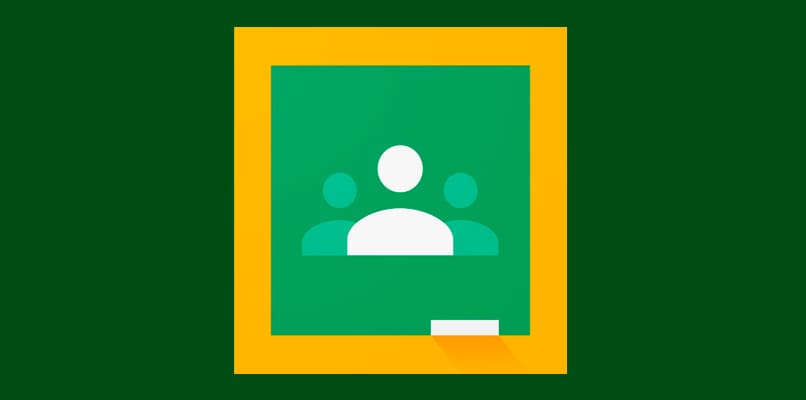
Huśtawka i Google Classroom to dwa portfolio klas internetowych. Dzięki nim możesz korzystać z różnorodnych narzędzi skierowanych do uczniów i nauczycieli wykonujących udaną pracę w krótszym czasie. Na obu platformach łączysz się zdalnie i bezproblemowo zwiększasz swoją produktywność. Chociaż rywalizują ze sobą, również współpracują ze sobą. W tym artykule pokażemy, jak połączyć usługi Seesaw z Google Classroom.
Jakie są zalety połączenia Seesaw z Google Classroom?
Używanie ich razem jest interesujące. Są bardzo platformami Przydatne zarówno dla korepetytorów, jak i studentów że połączone dadzą Ci doskonałe rezultaty. Teraz pokażemy Ci zalety tych 2 platform:
dla nauczycieli
Pozwalają nauczycielom aktualizować zajęcia i publikować je, dodawać multimedia, takie jak filmy z YouTube. Oprócz przypisywania pracy studenta, poprawiania jej i zgłaszania uwag. Twórz również powiadomienia i pytania, które pojawiają się podczas interakcji z tematem.
Za pośrednictwem Google Classroom. To może bądź w kontakcie z licznymi stronami cyfrowymi i aplikacjami. Za pomocą polecenia „Udostępnij” nauczyciel udostępnia zewnętrzne informacje z aplikacji lub stron internetowych bezpośrednio w klasie. E-maile są wysyłane automatycznie. Co łagodzi nakład pracy dla nauczycieli.
Podobnie Huśtawka bardzo wspiera nauczycieli. Mogą one skłonić rodziców do zarejestrowania się w aplikacji. I w ten sposób otrzymuj cotygodniowy raport podsumowujący na e-mail. Z tym są być na bieżąco z postępami dzieci w szkole. E-maile zawierają brakujące lub nadchodzące zadania ucznia. Dzięki tej aplikacji wszystkie informacje ucznia są przechowywane w jednym miejscu.
Nauczyciele będą musieli odnowić dostęp do Seesaw Plus. Przygotowuj zadania na czas. Różnicą są kreatywne narzędzia aplikacji do oznaczania i wysyłania zadań. Chociaż bezpłatne programowanie Google Classroom urzeka.
Huśtawka nie ma darmowego narzędzia do oceny. Istnieje jednak możliwość śledzenia postępów ucznia w ramach opłaconej subskrypcji. Podczas gdy Google Classroom pozwala nauczycielowi bezpłatnie oceniać uczniów, a także zapisywać pliki z telefonu komórkowego. Pozostań w kontakcie.
w uczniach
Mogą publikować zadania domowe w Classroom. Przenieś materiały z Dysku. Oprócz tworzyć dokumenty w różnych formatach. Chociaż Seesaw pozwala na dodawanie obrazów, ilustracji i rejestratora dźwięku przez pięć minut. I komentuj w związku z nauką.
Jakie są kroki, aby udostępnić post na obu platformach?
Seesaw i Google Classroom mają kompetencje do komunikowania się ze sobą. Korzystanie z obu portfeli online jest bardziej korzystne niż używanie tylko jednego. To dlatego, że się uzupełniają.
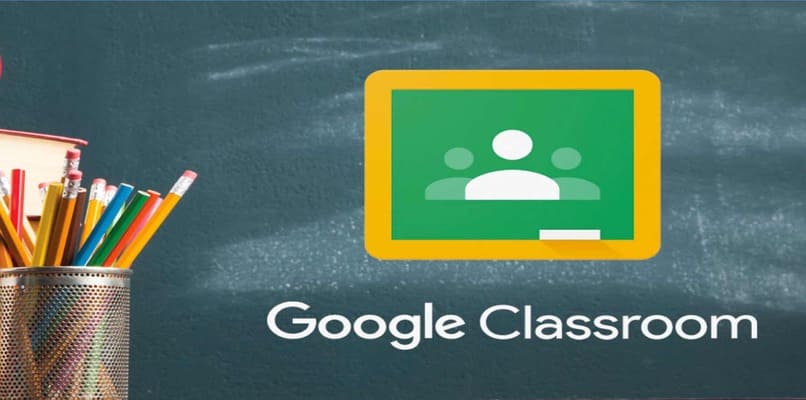
Istnieją dwie opisane czynności, które można wykonać, łącząc dwie platformy. Jednym z nich jest łączenie słupków między Huśtawką a Klasą. Drugim jest użycie huśtawki do rejestracji uczniów w Classroom.
Od huśtawki do Google Classroom
Link może być emitowany w obu aplikacjach. To jest sprzyjający w manipulowaniu prezentacją multimedialną zajęćtakie jak filmy i zdjęcia.
Jeśli chcesz udostępnić link do huśtawki w Google Classroom, kliknij prawym przyciskiem myszy wpis na huśtawce, który chcesz udostępnić, i wybierz opcję „Udostępnij element”. Następnie skopiuj link i przejdź do Classroom. Zacznij dodawać informacje w aplikacji. Przed udostępnieniem posta dodaj skopiowany link. Na koniec kliknij Wyślij.
Z Google Classroom na huśtawkę
Dostęp do tych platform można uzyskać za pośrednictwem urządzeń obsługujących Wi-Fi, takich jak komputery PC, laptopy, iPady i telefony komórkowe. Uczniowie mogą połączyć się z Google Classroom, aby wejść na zajęcia nauczyciela, korzystając z loginu podanego przez korepetytora lub przez dodanie przez korepetytora.
Aby otworzyć link Classroom, uczniowie muszą zalogować się na swoje konta Google i udostępnić informacje swojej klasie na Huśtawce. To ważne w przypadku testów utworzonych w aplikacji Classroom. Rozdaj quiz na huśtawce i poproś uczniów, aby go wypełnili.
Obie platformy są do pewnego stopnia połączone. Jak udostępniać publikacje i przenosić listy szkolne. huśtać się jest odpowiedni w kierowaniu pracami studenckimi. Z drugiej strony Google Classroom oferuje różnorodne narzędzia do udoskonalania doświadczeń związanych z nauką na odległość.
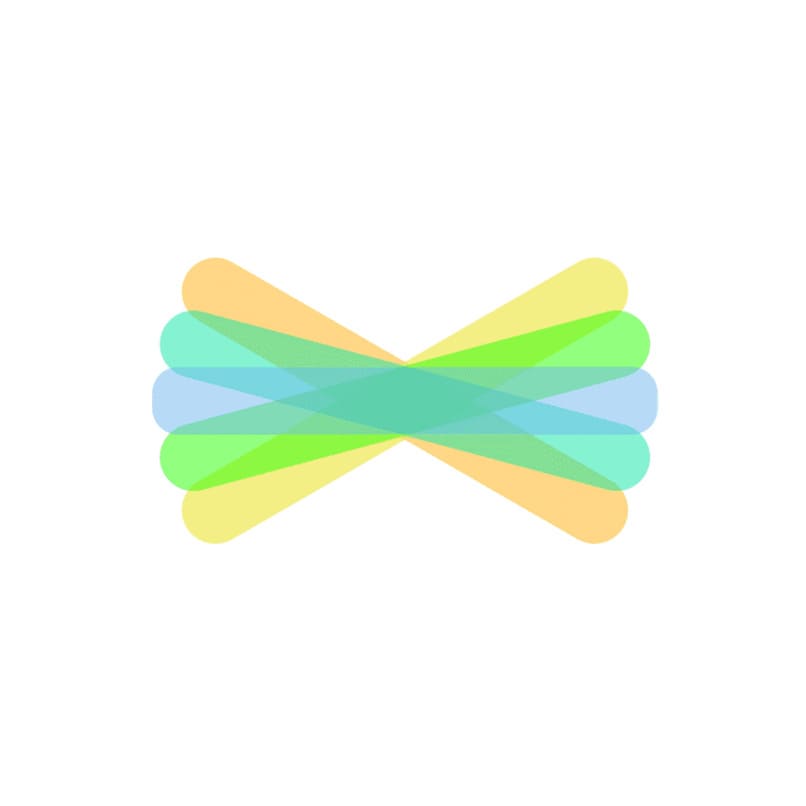
Jak udostępnić listę uczniów z Huśtawki do Google Classroom?
Za pomocą huśtawki możesz przenieść profile uczniów z innej platformy. Po zaprojektowaniu klasy w cyfrowym portfolio, Huśtawka. Możesz wybrać opcję „Importuj do Classroom”. Klikając tam, druga aplikacja będzie wymagać zalogowania się i autoryzacji wymaganego wejścia na platformę.

